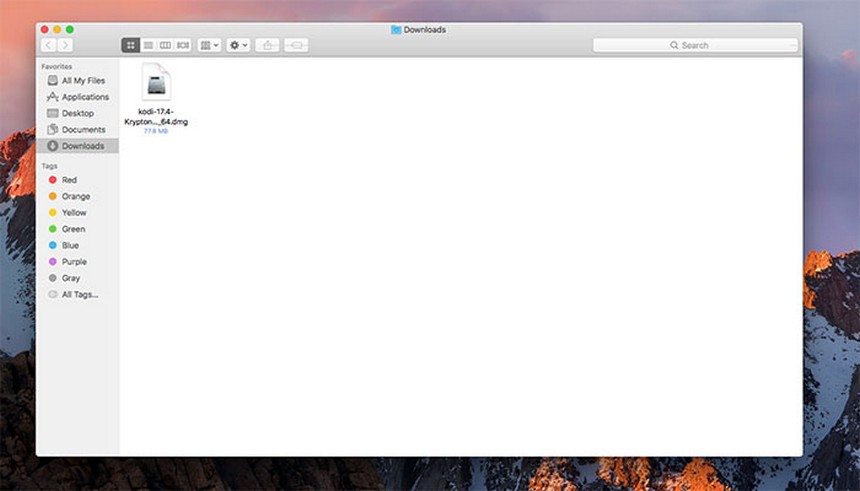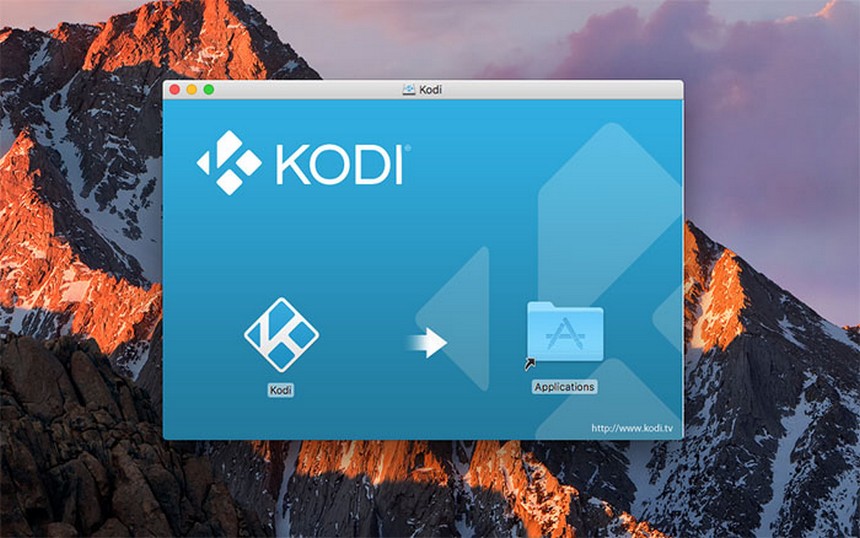Kodi dispone de versiones para la gran mayoría de los sistemas operativos existentes. Cada día, los desarrolladores de Kodi trabajan para que Kodi funcione en un mayor número de dispositivos. Podrás instalar Kodi en MacOS como aplicación nativa, con todas las ventajas que ello conlleva, puesto que podrás utilizar las funcionalidades específicas del sistema operativo con Kodi, como los gestos o controles. En esta guía vamos a ver cómo puedes instalar Kodi en MacOS.
la versión que instalaremos es Kodi 18 Leia, aunque estos pasos funcionarán con cualquier versión de Kodi. Kodi 18 requiere que tengas instalada la versión 10.9 de MacOS o superior. Si cumples este requisito, no tendrás ningún problema con la instalación.
Sin embargo, antes de comenzar con esta guía, vamos a ver los requerimientos que debe cumplir tu dispositivo Mac, aparte del sistema operativo.
Requerimientos de Kodi
Kodi es una aplicación muy ligera que no necesitará un procesador moderno o una tarjeta gráfica de las últimas. De hecho, si tu ordenador es capaz de ejecutar MacOS 10.9 con fluidez, no deberías tener ningún problema a la hora de ejecutar Kodi. Hablando de datos concretos, estos son los requerimientos que debe cumplir tu ordenador:
- CPU: Kodi funciona tanto en sistemas de 32 bits como de 64 bits. Cualquier procesador que incluya un Mac, por viejo que sea, será compatible con Kodi, salvo que su antigüedad se aproxime a las dos décadas.
- GPU: Kodi necesita que tengas instalada una tarjeta gráfica que soporte decodificación de vídeo por hardware y OpenGL 2.0. Cualquier tarjeta gráfica que te puedas encontrar a día de hoy soporta estas funcionalidades, por vieja que sea. Además, Apple suele incluir una gráfica más que decente en todos sus dispositivos, puesto que en muchas ocasiones se usan para tareas de edición gráfica o de vídeo.
- Disco duro: Kodi es una aplicación que ocupa poco espacio, ya que no necesitará más de 150MB de espacio de tu disco duro. Sin embargo, si que necesitarás bastante espacio si vas a importar archivos a tu biblioteca local. En caso de que ya dispongas de una colección de archivos en tu ordenador, podrás configurar Kodi para que la utilice.
- Sistema operativo: Con que tengas instalado MacOS 10.9 o superior, será suficiente.
Y esto es todo lo que necesitarás. Veamos ahora cómo instalar Kodi en MacOS.
Instalando Kodi en MacOS
Solamente existe un modo de instalar Kodi en MacOS. Te tendrás que descargar el archivo DMG de Kodi e iniciar el instalador. Debes seguir estos pasos:
- Lo primero que tendrás que hacer es descargarte el archivo DMG de Kodi. Puedes descargarlo desde la página oficial de Kodi.
- El hacer clic en en enlace anterior llegarás a la página de Kodi. Haz scroll en la página hacia abajo y haz clic en MacOS.
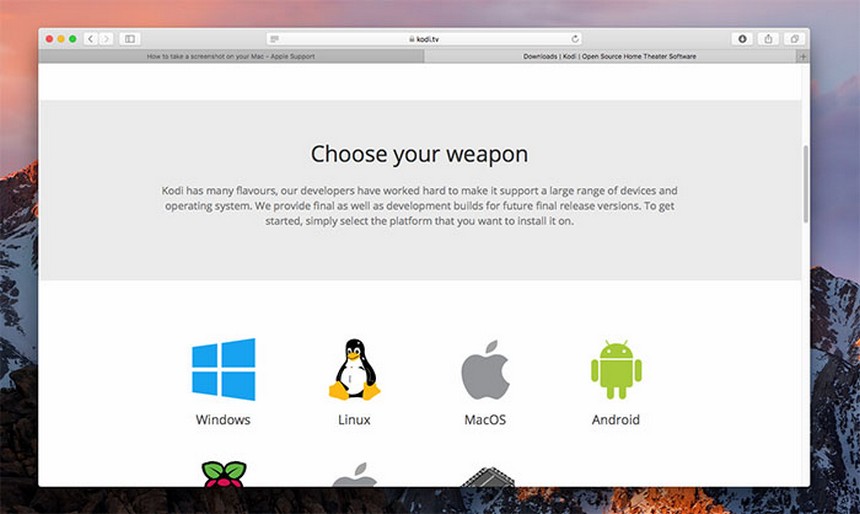
- Se abrirá una ventana emergente que contiene un enlace con el texto «Installer (64bit)». Al hacer clic en este botón, te descargarás el archivo DMG. El archivo que te descargarás será el correspondiente a la última versión de Kodi. Como ves, también te podrás descargar versiones de pre-lanzamiento y builds en desarrollo, aunque estas últimas suelen ser inestables, por lo que no son recomendables.
- El archivo DMG se descargará en tu sistema. Ocupa alrededor de 64MB. Cuando se descargue por completo vete al directorio de descargas de tu sistema. Puedes acceder desde el Dock de MacOS.

- Al hacer clic en el archivo descargado verás una ventana azul con el logo de Kodi de fondo. Arrastra el icono de Kodi a la carpeta de aplicaciones para instalar Kodi. Tras unos breves instantes, Kodi estará ya instalado.

- Para acceder a Kodi, tendrás que acceder al directorio de Aplicaciones de MacOS. Podrás acceder a este directorio desde Finder, haciendo clic en Aplicaciones, en la barra lateral de la izquierda del escritorio.
- Para abrir Kodi, haz doble clic en su icono. Al tratarse de una aplicación proporcionada por terceros, puede que no puedas abrirla. En este caso, pulsa la tecla COMANDO y haz clic derecho en el icono de Kodi. Selecciona Abrir y la aplicación debería abrirse. En caso de que no se abra, vete a Preferencias del sistema desde el menú izquierdo de la barra de tareas superior del escritorio, que es el que tiene la manzana de Apple. Desde este menú, haz clic en General y luego en Seguridad y privacidad. En la sección inferior podrás seleccionar el origen de las aplicaciones descargadas que se admitirán. Selecciona cualquier origen, que es la opción inferior.
Y esto es todo. Kodi estará ya instalado en tu sistema.
Guías adicionales
Aparte de instalar Kodi en mac, seguramente quieras aprender a utilizar Kodi. Es por ello que te recomendamos encarecidamente que le eches un ojo a la siguiente guía:
- Guía de Kodi: Guía de definitiva de Kodi
Kodi es una aplicación sencilla pero muy potente. Es decir, cumple muy bien su cometido. Pese a todo, puede que te lleve algún tiempo explorar todas las características que ofrece, especialmente en lo referente a sus complementos. Lo que hace grande a Kodi son sus addons, por lo que es recomendable que consultes esta lista con los mejores addons para Kodi.